Apple TV Môže sa stať jedným z hviezdnych produktov tohtoročných Vianoc, zvyčajne sa to stáva rok čo rok, a to tým, že multimediálne centrum spoločnosti Cupertino má dobrú zrelosť v závislosti od svojich schopností a výkonu, ktorý nám ponúka.
Ak máte Apple TV, je čas, aby ste poznali všetky tieto triky a vedeli, ako z nich vyťažiť maximum. Možno poznáte niektoré z nich, ale väčšina z nich je neuveriteľne nevyhnutná, pretože je potrebné brať do úvahy, pretože vďaka nim bude vaša Apple TV fungovať lepšie a predovšetkým vám uľahčí život.
Rovnako ako pri mnohých iných príležitostiach, aj my sme sa rozhodli vytvoriť video pre náš kanál YouTube, v ktorom môžete naživo vidieť, ako uskutočňujeme všetky tieto triky a novinky, ktoré vám tu povieme. Ak sa prihlásite na odber a necháte nám like, môžete nám pomôcť v ďalšom raste. Takto vám budeme naďalej prinášať najlepšie tipy a triky pre vaše zariadenia Apple, nech už sú akékoľvek.
Začnime najskôr prispôsobením a vylepšením konceptov, ktoré možno nepoznáte, ale určite by vám nemali chýbať, pretože výrazne zmenia spôsob, akým sa vaša Apple TV chová. Ano, naozaj, Pamätáme si, že všetky tieto triky sú použiteľné vo štvrtej generácii Apple TV, či už v HD verzii alebo v 4K verzii.
Zlaďte dynamický rozsah a snímky
Aby sme si mohli vychutnať, ako kánony nášho audiovizuálneho obsahu určujú, je dobré, že najskôr nastavíme snímkovú frekvenciu. Vyhneme sa tak známemu „trhaniu“, skutočnosti, že pri určitých panoramatických záberoch sa zdá, že obsah preskakuje namiesto úplne plynulého, takže je dôležité, aby sme sa tohto nastavenia dotkli čo najskôr, je veľmi ľahké to urobiť :
- Nastavenia> Video a zvuk> Prichytiť na snímkovú frekvenciu> Áno
Ale nenechávame to tu, ideme aj na slávne HDR, úpravy dynamického rozsahu sú rovnako dôležité, aby sme mohli oceniť obsah tak, ako je skutočne navrhnutý.
- Nastavenia> Video a zvuk> Nastaviť na dynamický rozsah> Áno
Zmeňte funkciu domovského tlačidla
Pred časom nám spoločnosť Cupertino predstavila Apple TV, streamingová televízna služba, ktorá zrejme nepreniká na trh tak, ako by mala. Našli však ideálny spôsob, ako nás prinútiť, aby sme to vedeli, domovské tlačidlo ovládača Siri Remote namiesto toho, aby nás dostalo na obrazovku aplikácií, nás prinútilo sledovať Apple TV.

Máme veľmi jednoduché riešenie, vďaka ktorému tlačidlo Štart nášho Siri Remote znova vykoná svoju skutočnú a obvyklú funkciu, ktorá nás zavedie na obrazovku aplikácií a že si môžeme vybrať tú, ktorú chceme, so všetkým zmyslom pre svet. Prejdite do časti Nastavenia> Ovládacie prvky a zariadenia> tlačidlo Domov. Pomocou tohto jednoduchého triku si môžete diaľkový ovládač Siri Remote vychutnať v jeho pôvodných vlastnostiach.
Vytvárajte priečinky a organizujte obsah
Odborníkom je, že Apple TV má málo pamäte, ak ju porovnáme s ostatnými zariadeniami spoločnosti Cupertino, aV tomto prípade máme iba dve verzie, jednu s 32 GB a druhú so 64 GB, aplikácie však tiež všeobecne nie sú náročné na pamäť.
Rovnako ako v prípade každého zariadenia so systémom iOS, aj tu môžete ľahko vytvárať priečinky a využívať svoj koníček pomocou poriadku a vytvárať množstvo zaujímavých knižníc. Tentokrát máme dva zaujímavé spôsoby, ako vytvoriť priečinky:
- Kliknite na aplikáciu a presuňte ju nad inú aplikáciu, aby sa priečinok vytvoril automaticky
- Na aplikácii stlačte tlačidlo «Prehrať / Pozastaviť» a zvoľte «presunúť na»
Využite výhody a napíšte heslá zo svojho iPhone
Ak máte iPhone v blízkosti svojej Apple TV, ukázalo sa, že sa v ovládacom centre nášho iPhonu objaví nové tlačidlo, ktoré ste možno nevideli. Ako sme práve povedali, ak otvoríte Ovládacie centrum vášho iPhone a nájdete tlačidlo, ktoré má ikonu Siri Remote, je vhodný čas na to, aby ste ho stlačili a využili ho.
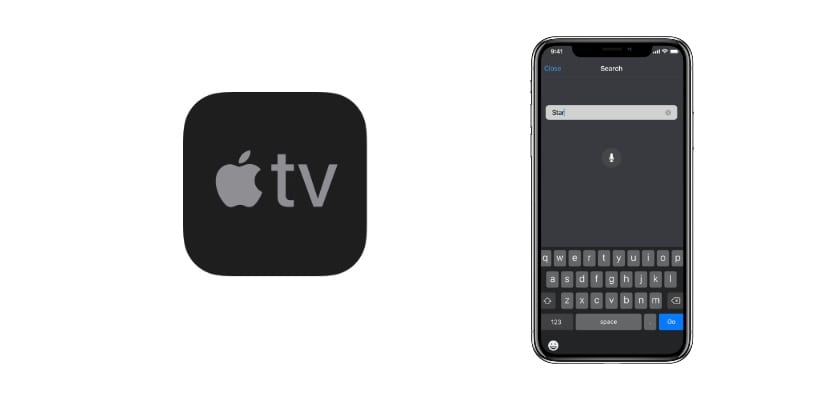
Nielen, že vám umožní automaticky vyplniť heslá z vášho iPhone pomocou Face ID, ale budete tiež schopní vykonávať všetky úlohy, ktoré by ste robili s diaľkovým ovládačom Siri.
Aktivujte šetrič obrazovky z antény
V určitých situáciách prestaneme používať Apple TV ale budeme mať zapnutú televíziu. Bol by to poriadny trapas mať iba úvodné menu, ktoré je mimochodom dosť nudné, ale Apple nad tým dokonca premýšľal a vážime si to.
Je zaujímavé aktivovať to, čo Apple volá letecký šetrič obrazovky, To znamená, že ak sme určitý čas nepohli ovládacím prvkom, aktivuje sa séria zaujímavých záberov fotografií z prírody. To sa deje v časti Nastavenia> Všeobecné> Šetrič obrazovky.
Ovládajte svoj Apple TV pomocou ľubovoľného diaľkového ovládača
Mnoho ľudí nevie, ale veľa oficiálnych ovládacích prvkov najpoužívanejších televízorov ako Samsung alebo LG. Overili sme to minimálne pomocou „mini“ diaľkového ovládača, ktorý spoločnosť Samsung zahŕňa do svojich televízorov strednej triedy ďalej.
Môžete ho nakonfigurovať pomocou infračerveného snímača systému Apple TV v časti Nastavenia> Ovládacie prvky a zariadenia> Zapamätať si diaľkové ovládanie.
Vypnite televízor pomocou diaľkového ovládača Siri Remote
Ďalším trochu neznámym trikom, Ak má váš televízor HDMI-CEC a váš pripojený kábel HDMI je správny, budete môcť prepnúť televízor aj Apple TV do pohotovostného režimu súčasne, K tomu budete musieť stlačiť tlačidlo iba na niekoľko sekúnd.
Triky ovládania multimédií pomocou aplikácie Siri Remote
Toto je „zmes“ zaujímavých trikov na rýchlu správu multimediálneho obsahu:

- Ak stlačíte po stranách podložky na ovládači Siri Remote, posuniete video dopredu alebo dozadu iba o desať sekúnd
- Ak pri prehrávaní hudby na pozadí podržíte stlačené tlačidlo «Prehrať», vráti sa do aplikácie, z ktorej prehrávate
- Ak dvakrát rýchlo stlačte tlačidlo Menu, šetrič obrazovky sa aktivuje automaticky
- Názov Apple TV zmeňte v časti Nastavenia> AirPlay> Názov Apple TV
Dúfame, že sa vám páčili všetky triky, ktoré sme vám dnes priniesli, a môžete tak naplno využiť svoj Apple TV.
Ako urobiť ikonu HomeKit «Domov» v ponuke, ktorá sa zobrazí na pravej strane, keď uspávame AppleTV 4k? Mám tam iba ikonu Airdrop a lupu.